Wer Windows 10 im Unternehmen einsetzen will, sollte einige Anpassungen durchführen, um einen professionellen Einsatz zu gewährleisten.
Beispielsweise verhindert die Schnellstart-Funktion das korrekte Abarbeiten von Group-Policies. Daher habe ich hier eine kleine Anleitung mit den wichtigsten Einstellungen zusammengeschrieben.
Ich gehe dabei nur auf die Spezifika von Windows 10 ein. Grundsätzliche Vorkenntnisse in der Konfiguration von Windows OS und Arbeiten mit Gruppenrichtlinien setze ich voraus.
Nur für Firmen
Viele Einstellungen und Anpassungen funktionieren leider nur mit Windows 10 Enterprise. Home und sogar Pro schlucken seit dem Creators Update die meisten zentral gesteuerten Anpassungen nicht mehr.
Vorbereitung: GPOs für Windows 10
Viele Einstellungen lassen sich bequem über GPOs setzen. Damit diese Einstellungen nur von Windows 10-Rechnern geschluckt werden, bietet sich ein WMI-Filter an, der nur die Windows 10-Rechner herausfiltert. Das geht recht schnell von der Hand:
Dazu in der Gruppenrichtlinienverwaltung in der eingenen Domain auf „WMI-Filter“ gehen und mit Rechtsklick einen neuen Filter mit dem Namen „Windows 10 Clients“ anlegen.
Der folgende WMI Filter filtert dabei ALLE Versionen von Windows 10 heraus, die auch gleichzeitig Workstations, also keine Server sind (ProductType):
select * from Win32_OperatingSystem where Version like "10.%" and ProductType="1"
Das Ganze geht auch differenzierter, zum Beispiel lassen sich auch nur Windows 10 Installation in der Version 1709 filtern via:
select * from Win32_OperatingSystem where Version = "10.0.16299" and ProductType="1"
Alle Versions-Nummern lassen sich hier finden. Dazu die Nummer der Spalte „OS build“ vor dem Punkt übernehmen.
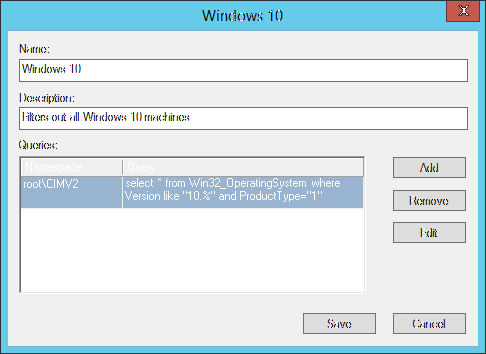
1. Schnellstart abschalten
Die Funktion „Schnellstart“ beschleunigt das Booten um einige Sekunden, da Dienste nicht ganz beendet werden, sondern einfach in ihrem Status „eingefroren“ werden und der aktuelle RAM-Zustand kurzzeitig auf die Festplatte geschrieben wird. Also vergleichbar dem Ruhezustand – nur mit geschlossenen Programmen.
Das ist zwar ganz nett im Privatumfeld, wo Dienste nicht viel leisten müssen. Doch im Unternehmen kann das zu unerwünschten Effekten kommen, beispielsweise können GPOs beim Start nicht korrekt verarbeitet werden. Außerdem belastet dies die SSD unnötig stark. Daher rate ich dazu, die Funktion abzuschalten. Das geht einfach über eine neue Computer-GPO.
Dazu den folgenden Schlüssel (REG_DWORD) setzen lassen:
HKLM\SYSTEM\CurrentControlSet\Control\Session Manager\Power\HiberbootEnabled = 0
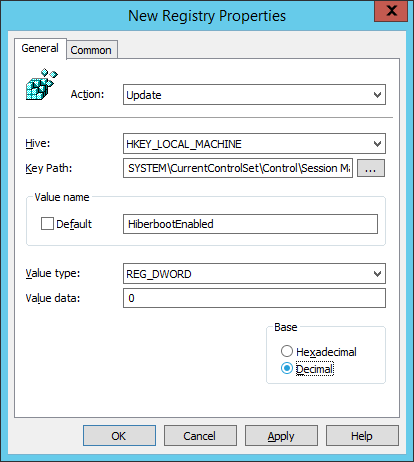
Diese GPO an Domain Computer verteilen und gut fertig!
Ob die GPO gezogen hat, lässt sich leicht auf dem Client überprüfen, ob der Haken bei „Schnellstart aktivieren“ hier nun entfernt ist:
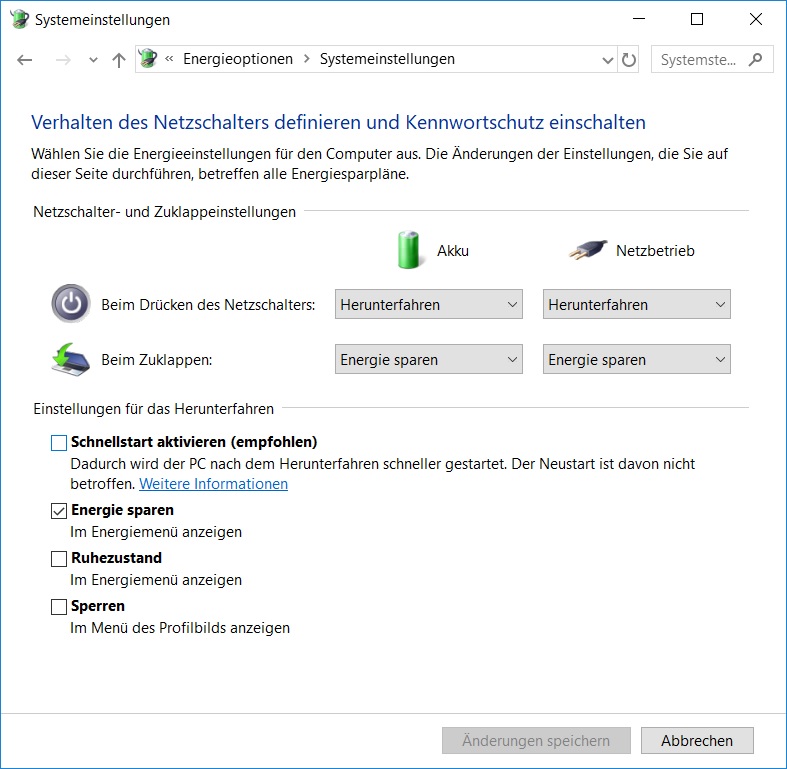
Weiter geht es mit den folgenden Themen, die ich in den nächsten Tagen ergänzen werde:
2. Windows 10 individualisieren: Hintergrundbilder und Lockscreen (folgt)
3. Windows 10 individualisieren: Startmenü anpassen (folgt)
4. Windows 10 individualisieren: Startmenü anpassen (folgt)
5. Windows Defender und Wartungscenter konfigurieren via GPOs konfigurieren (folgt)

Schreibe einen Kommentar